ZET 9 are o setare flexibilă pentru afișarea diagramei natale. Puteți să o personalizați așa cum doriți. De exemplu, puteți face un fundal negru al programului sau puteți desprinde casa într-o oglindă, culoarea aspectelor, culoarea planetelor, toate acestea fiind personalizate.
Voi începe explicația prin a spune că există setări în ZET care sunt stocate într-un fișier separat, se numesc "configurații". Pot exista mai multe astfel de configurații, puteți crea o configurație separată pentru diferite sarcini.
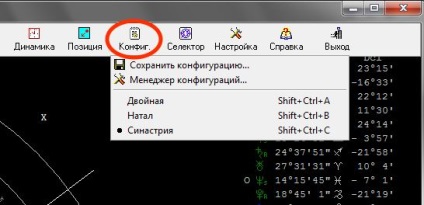
După ce faceți toate setările, asigurați-vă că salvați configurația!
Cum să configurați în mod convenabil o diagramă natală? Exemplul meu.
Îți voi spune în experiența mea. Este mai convenabil pentru mine să folosesc un fundal negru. dacă stai ore întregi pe ochiul negru mai puțin obosit. Măriți dimensiunea cercului la cea convenabilă pentru dvs., este convenabilă pentru mine pe întregul monitor. De asemenea, puteți descărca această configurație și vă puteți instala.
Transferați fișierul my.ini descărcat în folderul de configurare: ... \ Zet 9 \ LANGUAGE \ Russian \ Config
După aceasta mergeți la Zet, faceți clic pe "configurații" și selectați "meu".
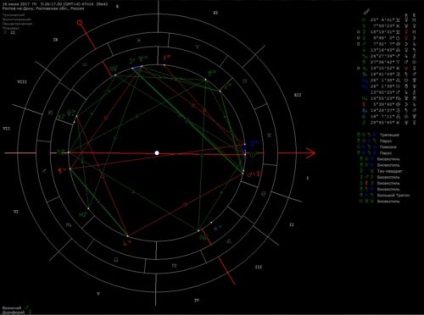
Vom configura tabloul natal, așa că accesați Setări -> Setări hartă ...
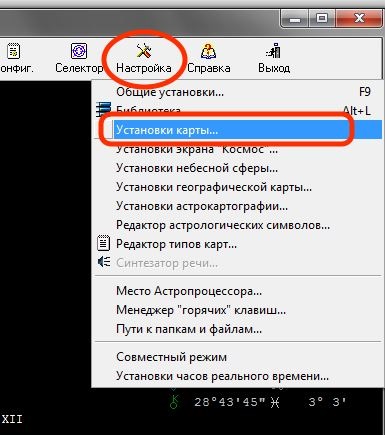
Cum pot schimba fundalul unei diagrame natale?
Puteți seta modul de afișare în fila Format. Dacă vrem să facem un fundal negru, cel mai simplu mod este să alegeți "Negru". apoi vom obține o diagramă natală alb-negru, fără a evidenția culorile aspectelor, ceea ce nu este în întregime convenabil. Prin urmare, alegem "Color" (fără să bifați "Dark"), va trebui să setați manual unele culori, va dura ceva timp, dar va fi convenabil să lucrați. Un exemplu puteți vedea mai jos.
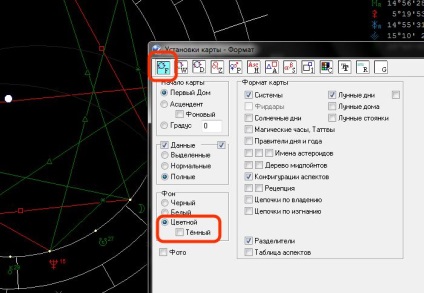
Cum de a schimba dimensiunea unei diagrame natale?
Pentru a modifica mărimea cercului, accesați fila Dimensiuni. Aici totul este clar intuitiv, trageți alergătorii și vedeți ce se întâmplă.
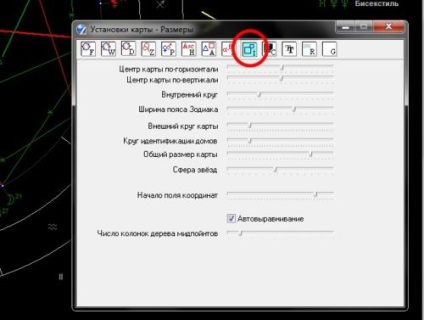
Cum de a adăuga sau ascunde planetele pe o diagramă natală?
Pentru aceasta, mergeți la fila "Planetă".
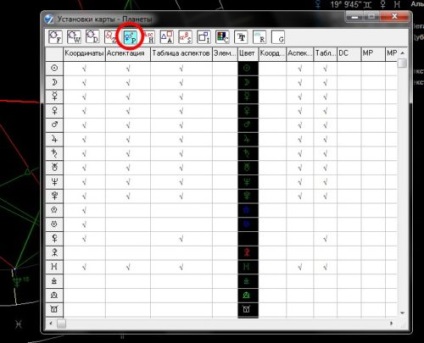
Coloana "Coordonate" - permiteți sau dezactivați afișarea planetei pe cercul zodiacal.
Aspect - permiteți sau dezactivați afișarea aspectelor din cercul zodiacului.
"Tabel de aspecte" - permiteți sau dezactivați afișarea planetei în tabelul cu aspecte.
Coloanele din partea dreaptă a negrului sunt responsabile pentru cartografierea planetelor cu o hartă dublă (atunci când două horoscoape sunt imediat afișate pe harta natală), synastries, transits.
Cum să includem asteroizii?
Faceți clic pe "Tabele" -> "Catalogul asteroizilor"
Stânga în coloană, bifați asteroizii necesari.
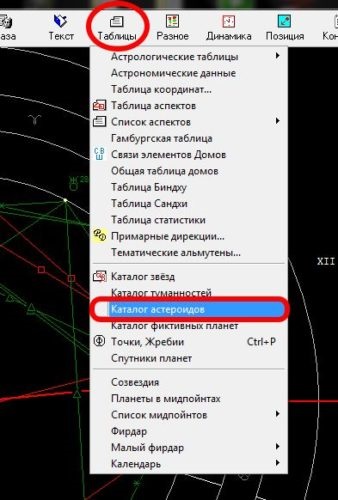
Cum să personalizați aspectele?
În setările hărții există o filă "Aspecte". aici setările principale. Pentru a ajusta orbitele, faceți clic pe "Aspect".

Articole similare
Trimiteți-le prietenilor: